マウス使わないといけないときあるし、
どんどん時間が過ぎていくって感じ。。。
後、マウス使わず、ショートカットキー使えば、時短になるときあるよ。試してみる??
※以下は、ブロックエディタを意識した記載になっております。
WordPressのブロックエディタのショートカットキー ランキング
| 順位 | ショートカットキー | できること |
| 1位 | Command + Shift + d | ブロックの複製 |
| 2位 | command+ B | 太字 |
| 3位 | Ctrl + Option + h | ショートカットキー一覧 |
| 4位 | / | 新規段落の追加後、ブロックタイプを変更 |
| 5位 | shift + enter | 改行 |
| 6位 | Ctrl + Option + z | ブロック削除 |
| 7位 | command+ S | 保存 |
| 8位 | Command + Option + t | ブロックの前にブロックを挿入 |
| 9位 | command + K | リンク作成 |
| 10位 | Command + Shift + K | リンク削除 |
1位 ブロックの複製 Command + Shift + d
これは非常に求めていた機能です。
私のブログでも今後多用されるのが、吹き出し。
正直、使いたいけど手間がかかる。
こんな感じ。
毎回これをやるって大変だなと思っていたところに、
『ブロックの複製 Command + Shift + d』
衝撃!!
これがあると↓こんな感じ
この機能、この使い方…..絶対、重宝する。
2位 太字 command+ B
強調したいときにはやっぱり太字。
噂によるとSEO的にも重要らしい。
これは覚えやすいし、覚えた方がいいですね!
3位 ショートカットキー一覧 Ctrl + Option + h
これも便利ですよね。
他忘れてもこれだけ覚えてたら、このブログに戻らなくても、覚えにくいショートカットキーも確認できます。
4位 新規段落の追加後、ブロックタイプを変更 ”/”
これは頻度高いし、かなり時短になります。
『/』ってどれか分かりますよね?
これです。
毎回、ブロック作成後にマウスでブロックタイプを選択していたので、助かりました。
5位 改行 shift + enter
これ、知りませんよね?
最初、enterだけ押してたら毎回新しいブロックが作成されて、異様に間が空いた文章が作られてました。
恐らく、初心者あるあるかと。
6位 ブロック削除 Ctrl + Option + z
いらないブロックを作りすぎたときに便利ですよね。
7位 保存 command+ S
これは、PCユーザーなら常識ですが、『途中で固まって全部消えてしまったー!』なんてことにならないためには、必要なショートカットキーですよね。
とりあえず、今押しておきます。
8位 ブロックの前にブロックを挿入 Command + Option + t
これはたまにしか使うことがないので、忘れそうですが、
忘れた頃に、ブロックを挿入したいけど中々上手くいかないってことが発生するので、この機会に覚えておくといいかもしれません。
9位 リンクの作成 command + K
アフィリエイトのリンクを貼りたいときに、そのままリンク貼り付けると不格好だし、貼り付けられませんよね?(無知なだけ?)
これだと簡単に作れちゃうのがいいとこですよね。
10位 リンク削除 Command + Shift + K
これは9位のリンク作成と一緒に覚えておいたらいいですよね。
まとめ
【関連する記事】
ブログ運用中の方もブログ運用コストを下げることができます。
